Apples Health-app kan fortælle dig, hvor mange trapper du har besteget eller trin du har taget, cykelafstand, kalorier, vægt og, startende med iOS 13, hvor ofte dine hovedtelefoner var for højt. At sortere gennem alle disse data kan være skræmmende, men fanen Resume kan tilpasses til kun at vise det, du vil se: bare gå åben Health-appen, tryk på fanen Resume, tryk på Rediger i øverste højre hjørne, og vælg derefter den slags data, du vil se i din oversigt. Mere sundhedsmindet? Med et HealthKit-tilbehør kan du spore din hvilepuls, blodtryk og åndedrætsfrekvens. Ønsker du at fokusere på ernæring? Health-appen kan vise dine næringsstoffer, herunder natrium, fedt, kulhydrater og fibre. Det er nemt at vælge hvilken af alle disse metrics, der skal ses! Lad mig vise dig hvordan.
Relaterede: Sådan aktiverer du faldregistrering på dit Apple Watch
Sådan bruger du oversigten i din sundhedsapp
- Åbn Sundheds-app.
- Tryk på Resumé fanen. Du vil som standard se din daglige aktivitet. Min oversigt indeholder også min puls.
- Tryk på for at tilføje eller fjerne oplysninger fra oversigten Redigere i øverste højre hjørne.
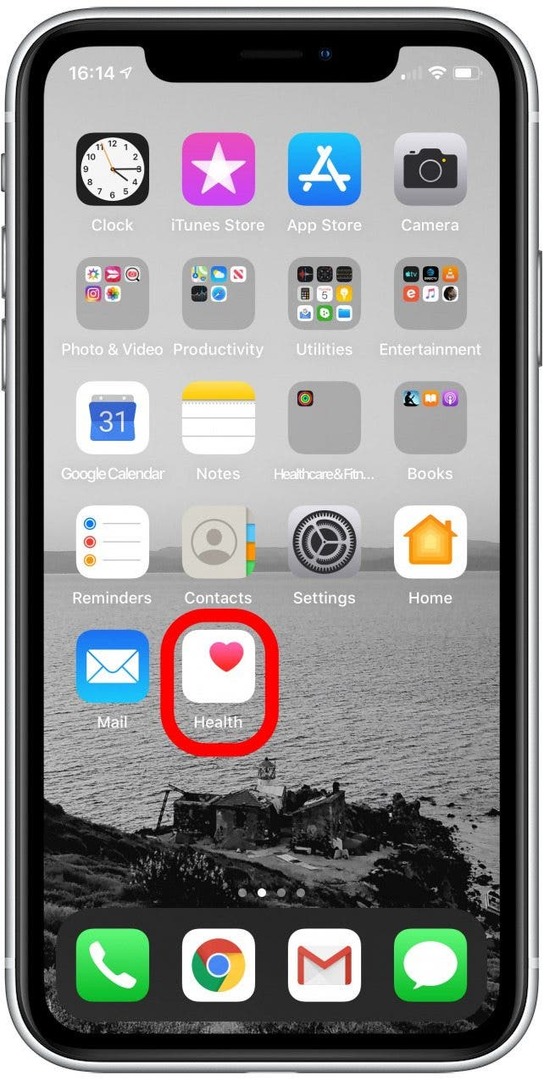
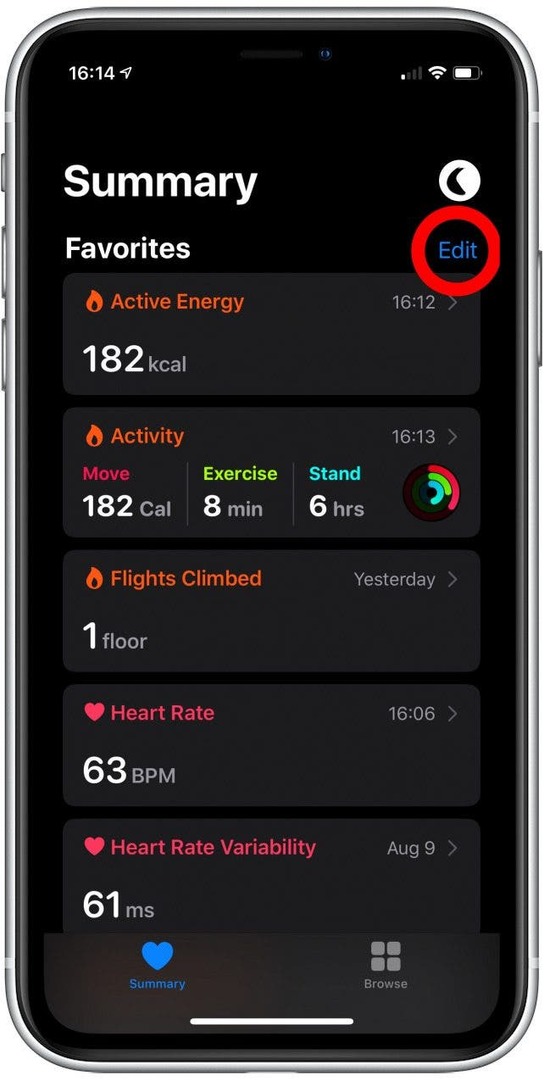
- Øverst er der to filtre til listen over informationstyper.
- Eksisterende data viser dig kun typer, som telefonen har nogle oplysninger om.
-
Alle viser alle de typer data, som Health-appen kan spore, hvis du tilføjer den rigtige tredjepartsapp eller tilbehør. For at din Health-app for eksempel kan spore dit blodtryk, har du brug for et tilbehør, der er i stand til at måle dit blodtryk.
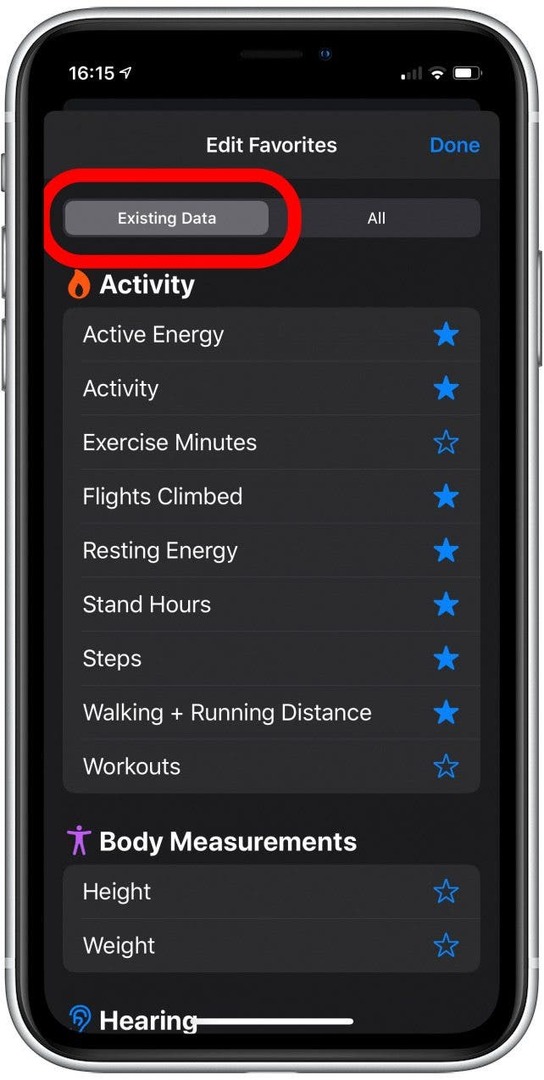
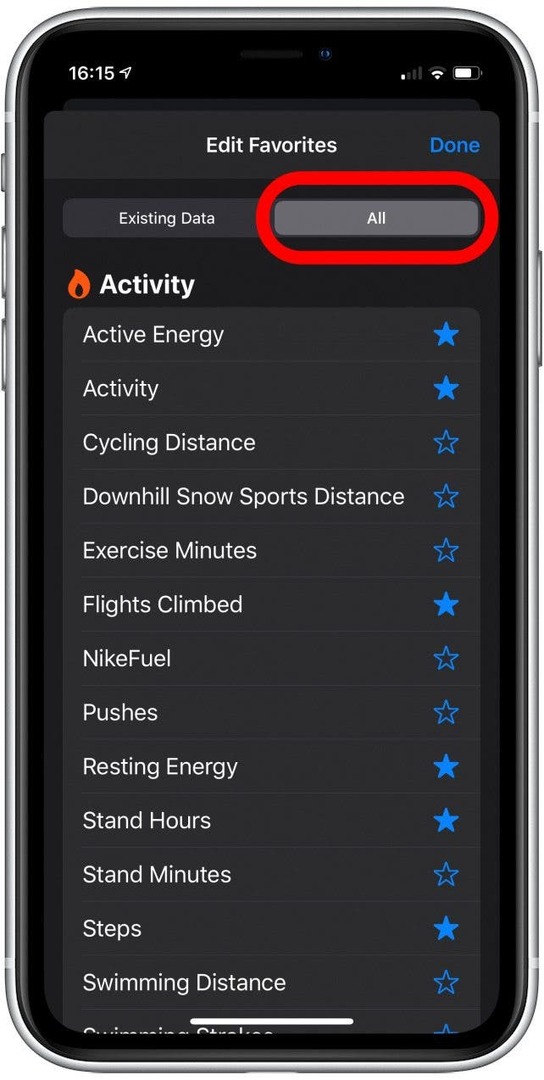
- Tryk på en informationstype på listen for at tilføje eller fjerne den fra din oversigt.
- EN blå stjerne ud for hver valgmulighed vil udfylde dem, der vises.
- Du kan også fjerne datatyper, som du ikke ønsker at se i din oversigt; dataene forbliver i Health-appen.
- Tryk på Færdig når du er færdig for at vende tilbage til din oversigt.
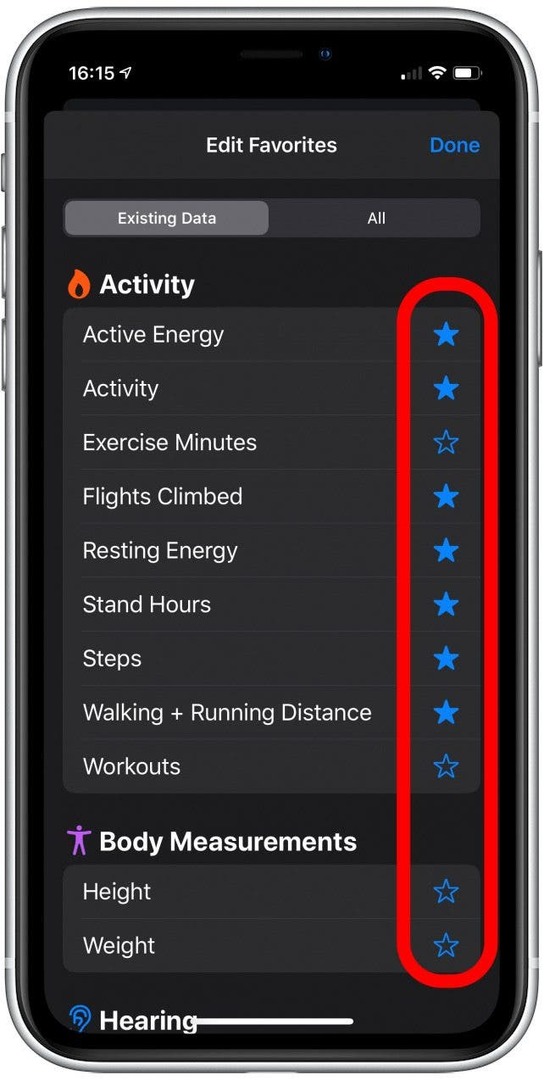
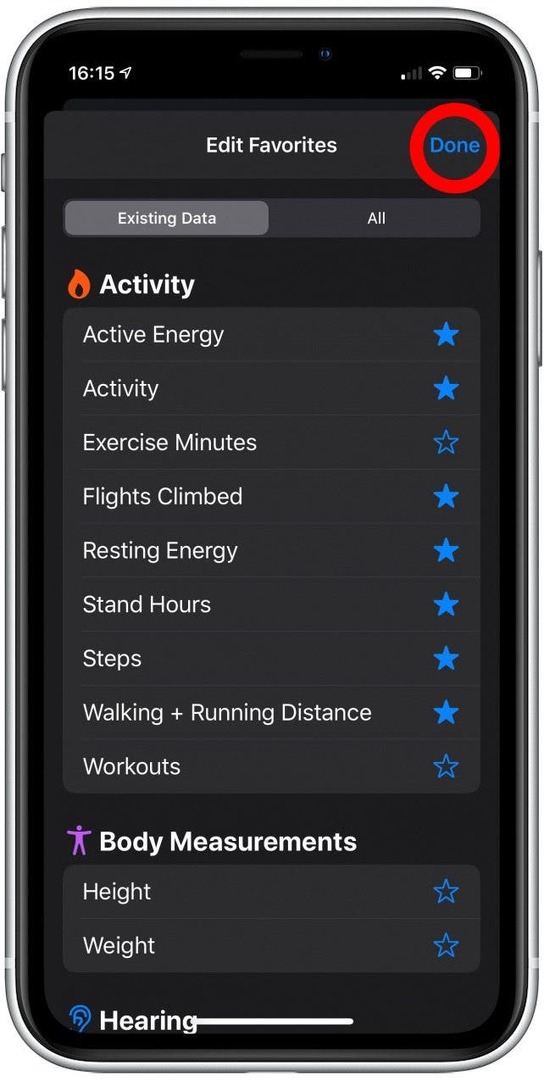
- På fanen Resume skal du trykke på et element for at åbne med flere oplysninger om det pågældende element. Jeg vil demonstrere med Stand Timer.
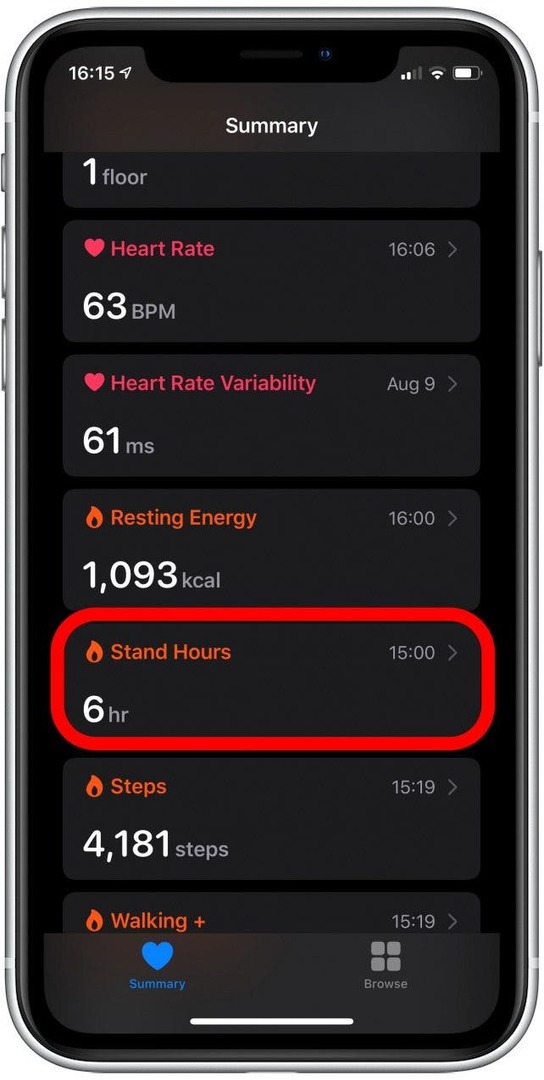
- Rul ned på siden med detaljerede oplysninger for at gennemgå dine data plus en beskrivelse af, hvad dataene betyder for dit helbred, og nogle forslag til apps, der kan hjælpe med den datatype.
- Disse sider er en fantastisk måde at lære om dig selv og om alle de fede måder, iOS Health-appen kan hjælpe dig med at spore dit velvære og holde dig i form.
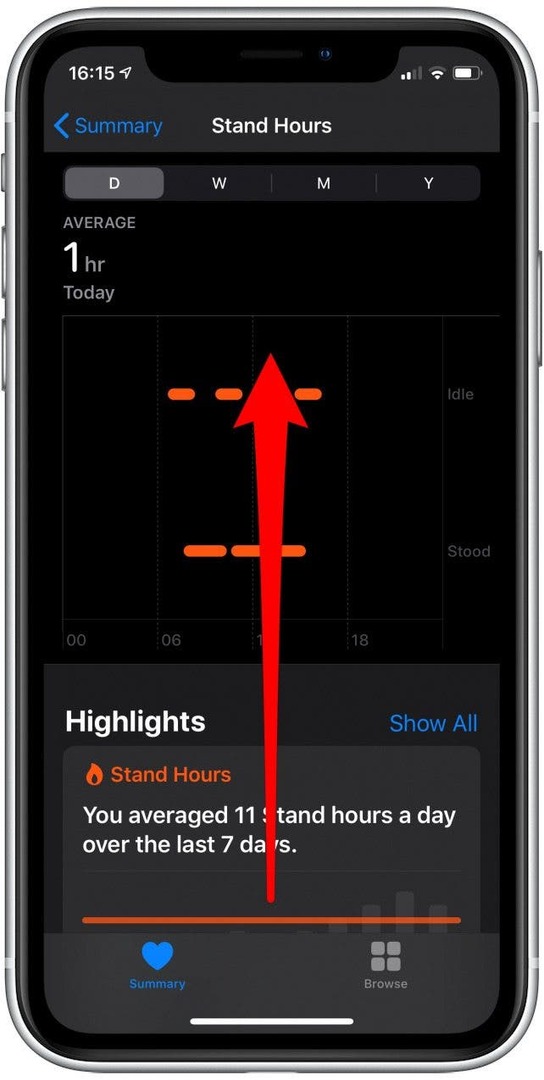
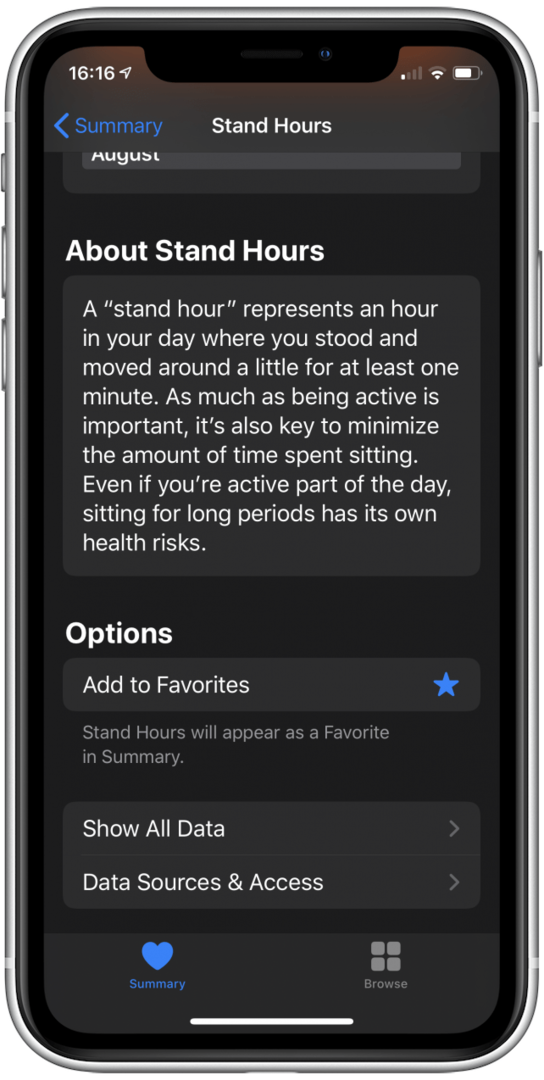
Det er sådan, du tilpasser og bruger din Resumé-fane i din Health-app, så du kan holde styr på din aktivitet og dit velvære med alle slags fantastiske metrics. Kom nu derud og hav en god konstitutionel aften!
Øverste billedkredit: Hadrian / Shutterstock.com